Как вставить символ в Ворде
Содержание
- Вставка символа
- Вставка специального знака
- Вставка символов Юникода
- Выбор знака Юникода в окне “Символ”
- Добавление знака Юникода с помощью кода
- Вопросы и ответы
Вероятнее всего, вы хотя бы раз сталкивались с необходимостью вставить в MS Word знак или символ, которого нет на компьютерной клавиатуре. Это могло быть, к примеру, длинное тире, символ градуса или правильной дроби, а также много чего другого. И если в некоторых случаях (тире и дроби) на помощь приходит функция автозамены, то в других все оказывается намного сложнее.
Урок: Функция автозамены в Ворде
Мы уже писали о вставке некоторых специальных символов и знаков, в этой статье мы расскажем о том, как быстро и удобно добавлять в документ MS Word любые из них.
Вставка символа
1. Кликните в том месте документа, куда необходимо вставить символ.
2. Перейдите во вкладку
Перейдите во вкладку
3. Выполните необходимое действие:
- Выберите в развернувшемся меню нужный символ, если он там есть.
- Если же нужный символ в этом небольшом окошке будет отсутствовать, выберите пункт “Другие символы” и найдите его там. Кликните по необходимому символу, нажмите кнопку “Вставить” и закройте диалоговое окно.
Примечание: В диалоговом окне “Символ” содержится очень много различных символов, которые сгруппированы по тематикам и стилям. Для того, чтобы быстрее найти нужный символ, вы можете в разделе
“Набор” выбрать характерный для этого символа, например, “Математические операторы” для того, чтобы найти и вставить математические символы. Также, можно изменять шрифты в соответствующем разделе, ведь во многих из них тоже есть различные символы, отличные от стандартного набора.
4. Символ будет добавлен в документ.
Урок: Как в Ворде вставить кавычки
Вставка специального знака
1. Кликните в том месте документа, куда необходимо добавить специальный знак.
2. Во вкладке “Вставка” откройте меню кнопки “Символы” и выберите пункт “Другие символы”.
3. Перейдите во вкладку “Специальные знаки”.
4. Выберите необходимый знак, кликнув по нему. Нажмите кнопку “Вставить”, а затем “Закрыть”.
5. Специальный знак будет добавлен в документ.
Примечание: Обратите внимание, что в разделе “Специальные знаки” окна “Символ”, помимо самих специальных знаков вы также можете увидеть горячие комбинации клавиш, которые можно использовать для их добавления, а также настроить автозамену для конкретного символа.
Урок: Как в Word вставить знак градуса
Вставка знаков Юникода мало чем отличается от вставки символов и специальных знаков, за исключением одного важного преимущества, заметно упрощающего рабочий процесс.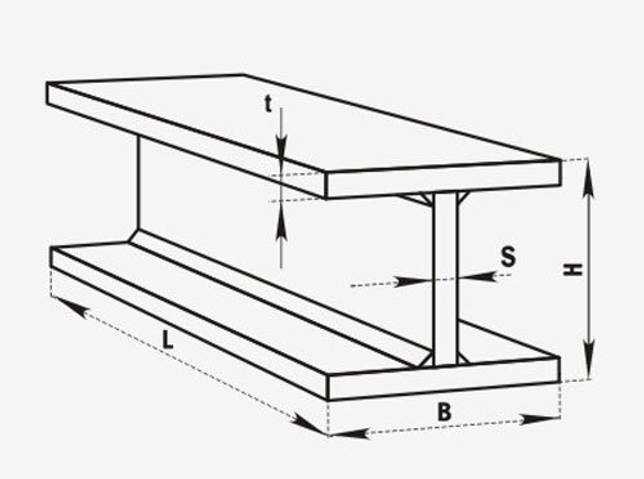 Более подробная инструкция о том, как это сделать, изложена ниже.
Более подробная инструкция о том, как это сделать, изложена ниже.
Урок: Как в Ворд вставить знак диаметра
Выбор знака Юникода в окне
“Символ”1. Кликните в том месте документа, куда нужно добавить знак Юникода.
2. В меню кнопки “Символ” (вкладка “Вставка”) выберите пункт “Другие символы”.
3. В разделе “Шрифт” выберите необходимый шрифт.
4. В разделе “Из” выберите пункт “Юникод (шестн)”.
5. Если поле “Набор” будет активно, выберите необходимый набор символов.
6. Выбрав нужный символ, кликните по нему и нажмите “Вставить”. Закройте диалоговое окно.
7. Знак Юникода будет добавлен в указанное вами место документа.
Урок: Как в Word поставить символ галочки
Добавление знака Юникода с помощью кода
Как уже было сказано выше, у знаков Юникода есть одно важное преимущество. Заключается оно в возможности добавления знаков не только через окно “Символ”, но и с клавиатуры. Для этого необходимо ввести код знака Юникода (указан в окне “Символ” в разделе “Код”), а затем нажать комбинацию клавиш.
Заключается оно в возможности добавления знаков не только через окно “Символ”, но и с клавиатуры. Для этого необходимо ввести код знака Юникода (указан в окне “Символ” в разделе “Код”), а затем нажать комбинацию клавиш.
Очевидно, что запомнить все коды этих знаков невозможно, но самые необходимые, часто используемые выучить точно можно, ну, или хотя бы записать их где-нибудь и хранить под рукой.
Урок: Как в Ворде сделать шпаргалку
1. Кликните левой кнопкой мышки там, где требуется добавить знак Юникода.
2. Введите код знака Юникода.
Примечание: Код знака Юникода в Word всегда содержит буквы, вводить их необходимо в английской раскладке заглавным регистром (большими).
Урок: Как в Ворде сделать маленькие буквы большими
3. Не перемещая указатель курсора с этого места, нажмите клавиши “ALT+X”.
Урок: Горячие клавиши в Word
4. В указанном вами месте появится знак Юникода.
Вот и все, теперь вы знаете о том, как вставить в Майкрософт Ворд специальные знаки, символы или знаки Юникода. Желаем вам положительных результатов и высокой продуктивности в работе и обучении.
Задача изгиба двутавра на двух шарнирных опорах распределенной силой в Fidesys 3.1
В данной статье мы рассмотрим базовые возможности по созданию балочных моделей в программном комплексе Fidesys версии 3.1.
Расчетная схема приведена на рисунке ниже.
Сначала необходимо построить геометрическую модель конструкции.
Для этого необходимо перейти в «Геометрия»->»Кривая»->»Создать», выбрать из выпадающего меню «Расположение» (это один из вариантов быстрого создания прямой линии).
Далее необходимо задать через пробел координаты вершин начала и конца линии (прямая линия — частный случай кривой).
После того как координаты заданы, нужно нажать «применить». В консоли отобразится команда, которая в итоге реализуется в программном комплексе.
В консоли отобразится команда, которая в итоге реализуется в программном комплексе.
В командной строке внизу есть вкладка «История» в которой можно будет посмотреть все команды, использованные при подготовке модели на расчет.
После того как создалась линия мы видим, что фон слишком светлый и неудобно смотреть на модель. Для того, чтобы изменить цвет фона нужно нажать правой кнопкой мыши по пустому пространству и выбрать «Настройки».
В настройках найти «Экран», а там «Цвет фона» и задать нужные цвета для верха и низа экрана (т.к. в программе доступно градиентное окрашивание фона).
Выбираем цвет из таблицы цветов.
Также делаем и для низа экрана.
Вот такой будем иметь результат. Модель стало лучше видно.
Далее создаем следующую линию и понимаем, что без нумерации сложно работать с моделью.
Чтобы включить нумерацию линий заходим «Геометрия»-«Кривая»-«Свойства» и выбираем из выпадающего меню «Надпись». Далее выбираем «ID» и нажимаем применить.
Видно, что нумерация линий появилась.
Далее аналогично можно включить нумерацию для точек (вершин), только уже в разделе «Геометрия»-«Вершина»-«Свойства».
Но если у вас монитор с высокой плотностью пикселей, как в моем случае, тонеобходимо перейти в «Инструменты»-«Настройки» в верхнем меню, далее в настройках найти раздел «Настройки меток» и выбрать размер шрифта подписей, после чего нажать «Сохранить». Если шрифт не изменится сразу, то перезапустите программу и вы увидите, что шрифт изменился.
Видно, что шрифт стал больше.
Далее создаем остальные два участка из линий, расположенных симметрично относительно оси.
Необходимо заметить, что когда таким образом создаются линии, они создаются независимыми и не имеют общих точек. В окне модели видно, что номера смежных узлов лежат один на другом, что говорит об отдельности точек.
Чтобы связать линии друг с другом в пересекающихся точках необходимо перейти в «Геометрия»-«Вершина»-«Срастить» и в поле «ID вершин» вписать номера вершин или, как в нашем случае, «all», после чего нажать «Применить».
Видно, что произошло слияние точек (вершин) и теперь соседние линии имеют общие точки, что нужно для построения связанной сетки.
Далее строим сетку. Переходим в «Сетка»-«На кривых»-«Построение сетки», в поле выбор кривых можно добавить кривые как перечислив их номера через пробел, которые можно посмотреть в дереве слева, либо сначала кликнув в поле «выбор кривых», а затем, зажав «ctrl» прокликать их в окне модели и они появятся в поле. Также можно просто написать «all», если сетка предполагается одинаковая на всех линиях.
Далее выбираем из выпадающего списка алгоритм построения, в нашем случае «равномерно». Затем ставим точку в «Интервал» и пишем в поле «Интервал» то количество элементов на которое желаем разбить каждую из линий. Затем нажимаем «Применить» и «Построить сетку».
«В консоли выходят сообщения, что сетка построена.»
Слева в дереве мы можем посмотреть геометрические элементы из которых состоит наша модель.
Если мы выберем «выбор кривых» в верхних функциональных кнопках и выберем кликом кривую с построенной сеткой, то сможем в странице свойств слева увидеть параметры линии и сетки на ней.
Следующим шагом (но не обязательно в такой последовательности делать) является добавление материала.
Переходим в «Материал»-«Управление материалами», после чего открывается окно задания свойств.
Чтобы добавить материал нужно либо перетащить вариант из правого верхнего окна с помощью мышки, если вас устраивают размерности (пресеты сделаны для модели, построенной в метрах).
Удалить созданный материал можно кликнув по нему правой кнопкой мыши, а затем выбрать «Удалить».
Либо можно создать его заново, введя имя нового материала.
После того как мы создали имя нового материала можно открыть дерево слева и начать перетаскивать в правое нижнее окно необходимые свойства.
Далее необходимо заполнить значения свойств.
Программа допускает ввод данных через экспоненциальный вид, после чего она автоматически переведет в обычное число, если хватит места, либо оставит в экспоненциальном формате.
После заполнения необходимых полей обязательно нажимаем «Применить», а затем закрываем окно крестиком.
В консоли появятся команды, подтверждающие выполненные действия.
Далее необходимо создать «Блок» со свойствами, которые потом будут передаваться модели.
Для этого переходим в «Блоки»-«Блок»-«Добавить сущности в блок», затем вводим номер блока в боле «ID блока», далее выбираем из выпадающего меню тип наших объектов — «Кривая», затем выбираем сами объекты через прокликивание с зажатым «ctrl» или просто пишем «all», если хотим добавить все объекты в один блок. Затем жмем «Применить».
В дереве мы можем увидеть, что блок создан, но ряд его свойств не определены.
Для задания недостающих свойств идем в «Блоки»-«Блок»-«Свойства/параметры блока», там в «ID блока» вписываем наш номер «1», выбираем из выпадающего списка наш материал, затем тип конечных элементов «Блака», затем порядок элемента (1: 2-узловой балочный элемент, 2: 3-узловой балочный элемент и т.д.).
Затем нам необходимо задать свойства наших балочных элементов, а конкретно — поперечное сечение балки. Нажимаем «Задать свойства балки».
Нажимаем «Задать свойства балки».
В открывшемся окне выбираем тип сечения и задаем необходимые свойства, после чего жмем «Применить».
Видим как задались свойства балки, однако нужно применить их еще к самому блоку. Для этого не забываем нажать кнопку «Применить», находящуюся ниже задания свойств балки.
Видно как в командной строке появились команды применяющие свойства балки к блоку. Также слева в странице свойств можно увидеть, что все необходимые свойства заданы.
После того как мы присвоили сечение блоку мы можем нажать на иконку двутавра сверху и посмотреть как выглядит сечение балки в итоге.
Такой на самом деле является наша балка.
Следующим этапом будет задание граничных условий. В нашем случае шарниров.
Переходим в «Граничные условия»-«Перемещение»-«Создать» и выбираем на что будет наложено ГУ и по каким степеням свободы. В нашем примере мы накладываем ограничения на точки 2 и 6, запрещая им смещения по осям Y и Z, а также поворот вокруг оси Х. Далее нажимаем «Применить».
Далее нажимаем «Применить».
После чего в дереве слева появится заданное граничное условие.
Далее аналогично задаем распределенную силу на линии 2 и 4 со значением «-145.94» и направлением «0 0 1», что значит, что сила будет действовать вдоль оси Z однако с отрицательным знаком т.к. сила «-145.94». Нажимаем «Применить».
Также меню «Зависимость ГУ» можно редактировать значения сил, перемещений и других ГУ, а также задавать для них функциональные зависимости. И важно не забывать применять изменения, нажимая «Применить».
Далее необходимо отправить задачу на расчет, зайдя в «Настройки расчета»-«Статический»-«Общие». Затем нажимаем «Применить» и «Начать расчет», после чего появится окно для выбора места сохранения и задания имени файла. Задаем необходимое и жмем «Сохранить».
Наблюдаем в командной строке за ходом решения и сообщениями. Когда получаем сообщение «Calculation finished successfully» можем переходить к просмотру результатов.
Для этого идем в «Результаты» и там нажимаем «Открыть результат». После чего откроется постпроцессор.
После чего откроется постпроцессор.
Так выглядит постпроцессор Fidesys Viewer 3.1.
Чтобы было лучше видно можем сразу изменить фон.
И включим отображение 3D вида модели, чтобы смотреть напряжения по сечению.
Для просмотра деформированного состояния нажимаем кнопку «Деформировать по вектору» — зеленая кнопка с изогнутой балочкой.
Затем выбираем масштаб отображения деформаций и нажимаем «Применить».
Получаем деформированный вид.
Далее из выпадающего списка выбираем «напряжения».
После чего из соседнего списка «Мизес», если хотим посмотреть von Misses Stress.
Видим шкалы значений. Одна из них относится к отображению исходной модели, вторая к 3D виду. Чтобы отключить лишнюю нажимаем на иконку «глаза» в дереве.
Изучаем полученные результаты.
виды, номер, марка и размеры
ГлавнаяСтатьиКак правильно расшифровать условное обозначение швеллера
СтатьиЦены на стальной швеллер и балку
- Швеллер П ГОСТ 8240
- Швеллер оцинкованный
- Швеллер гнутый ГОСТ 8278
- Балка ГОСТ 26020
- Балка ГОСТ 8239
Маркировка и обозначение швеллера в соответствии с ГОСТ 8240
Высота профиля швеллера примерно в 1,5-3,5 раза больше ширины. Форма его сечения обеспечивает ему высокие показатели жесткости. Это позволяет использовать данный вид проката в тяжелом машиностроении и строительстве, в основном, для изготовления ответственных металлоконструкций, в качестве несущих элементов перекрытия, каркасов зданий и сооружений. Кроме того, многие марки швеллеров применяют в автомобилестроении, вагоностроении, для изготовления опор, ограждений, ворот, в декоративных целях.
Форма его сечения обеспечивает ему высокие показатели жесткости. Это позволяет использовать данный вид проката в тяжелом машиностроении и строительстве, в основном, для изготовления ответственных металлоконструкций, в качестве несущих элементов перекрытия, каркасов зданий и сооружений. Кроме того, многие марки швеллеров применяют в автомобилестроении, вагоностроении, для изготовления опор, ограждений, ворот, в декоративных целях.
Геометрические параметры и размеры швеллеров серии П (с параллельными гранями) и серии У (с уклоном внутренних граней) совпадают, основное отличие только в радиусах закругления полок.
Ключевой параметр в маркировке и обозначении — высота. Номер швеллера = Высота в мм / 10, или, по-другому, равен высоте швеллера в см.
| Номер швеллера | Высота швеллера | Ширина полки | Толщина стенки | Толщина полки |
|---|---|---|---|---|
| 5П, 5У | 50 | 32 | 4,4 | 7,0 |
| 6,5П, 6,5У | 65 | 36 | 4,4 | 7,2 |
| 8П, 8У | 80 | 40 | 4,5 | 7,4 |
| 10П, 10У | 100 | 46 | 4,5 | 7,6 |
| 12П, 12У | 120 | 52 | 4,8 | 7,8 |
| 14П, 14У | 140 | 58 | 4,9 | 8,1 |
| 16П, 16У | 160 | 64 | 5,0 | 8,4 |
| 18П, 18У | 180 | 70 | 5,1 | 8,7 |
| 20П, 20У | 200 | 76 | 5,2 | 9,0 |
| 22П, 22У | 220 | 82 | 5,4 | 9,5 |
| 24П, 24У | 240 | 5,6 | 10,0 | |
| 27П, 27У | 270 | 95 | 6,0 | 10,5 |
| 30П, 30У | 300 | 100 | 6,5 | 11,0 |
| 40П, 40У | 400 | 115 | 8,0 | 13,5 |
Виды швеллеров – классификация, стандарты
По способу производства швеллер подразделяется на гнутый и горячекатаный профиль. Гнутый профиль получается методом холодного профилирования из стальной листовой заготовки (штрипса). В свою очередь гнутый швеллер может быть равнополочным и неравнополочным.
Гнутый профиль получается методом холодного профилирования из стальной листовой заготовки (штрипса). В свою очередь гнутый швеллер может быть равнополочным и неравнополочным.
ГОСТ 8278-83 регламентирует сортамент и предельные отклонения гнутого стального равнополочного швеллера. По требованиям данного документа размеры швеллера могут находиться в интервале от 25х26 до 410х65 толщиной от 2 до 20 мм. Длина гнутого профиля, который изготавливается из углеродистых, низколегированных сталей, может иметь значение от 3 до 12 м.
ГОСТ 8281-80 содержит сортамент и величину предельных отклонений гнутого стального неравнополочного швеллера, который изготавливается из марок обыкновенного качества и качественных углеродистых сталей, а также низколегированных марок. Размеры профиля согласно данному документу лежат в диапазоне от 32х22х12 до 300х80х40, толщиной от 2 до 10 мм. Мерная длина данного профиля имеет значение 4-11,8 метров.
ГОСТ 8240-97 содержит сортамент, классификацию и предельные отклонения размеров горячекатаного швеллера общего и специального назначения. Профиль данной групп может быть высотой 50 — 400 мм. Номер швеллера отражает высоту сечения, выраженную в сантиметрах. Согласно указанному стандарту поперечное сечение швеллера может иметь 2 типа профиля: 1) с уклоном граней (серии У и С), 2) с параллельными гранями (серии П, Э и Л). Ширина профиля соответствует ширине полки и может принимать значение 32-115 мм. Маркировка швеллера, например 10П, отражает его высоту и тип профиля.
Профиль данной групп может быть высотой 50 — 400 мм. Номер швеллера отражает высоту сечения, выраженную в сантиметрах. Согласно указанному стандарту поперечное сечение швеллера может иметь 2 типа профиля: 1) с уклоном граней (серии У и С), 2) с параллельными гранями (серии П, Э и Л). Ширина профиля соответствует ширине полки и может принимать значение 32-115 мм. Маркировка швеллера, например 10П, отражает его высоту и тип профиля.
Также существуют и узкоспециализированные виды швеллеров. Их форма и размеры регулируются соответствующими стандартами.
ГОСТ 21026-75 стандартизирует прокат с отогнутой полкой, которые используются для производства вагонеток. Они имеют всего 2 типоразмера СП-10 и СП-12. ГОСТ 5267.1-90 содержит размеры и справочные характеристики швеллеров горячекатаных для вагоностроения. Номер швеллера по требованиям данного стандарта может принимать значения от 8В до 30В-2. ГОСТ 5422-73 содержит размеры профилей горячекатаных, предназначенных для тракторов.
Как правильно расшифровать условное обозначение швеллера
Вид условного обозначения швеллера зависит от его типа (ГОСТ) и материала из которого он изготовлен. К примеру, швеллер 30П обычной точности прокатки В, выполненный из стали Ст3, четвертой категории, первой группы имеет следующее обозначение:
- Швеллер 30П-В ГОСТ 8240-97/Ст3сп4-1 ГОСТ 535-88
Тот же профиль из стали 09Г2С повышенной точности прокатки, класса прочности 345 обозначается:
- Швеллер 30П-Б ГОСТ 8240-97/345 ГОСТ 19281-89
Гнутый равнополочный швеллер размером 300х80х6 точности профилирования А (высокой), из штрипса повышенной Б точности прокатки, второй категории из стали Ст3сп обозначается:
- Швеллер А 300х80х6 Б ГОСТ 8278-83/2-Ст3сп ГОСТ 11474-76
Профиль квадратный
Прайс-лист на профильную трубу квадратного сечения оцинкованную и черную по ГОСТ 8639, 30245, сталь 09Г2С и ст.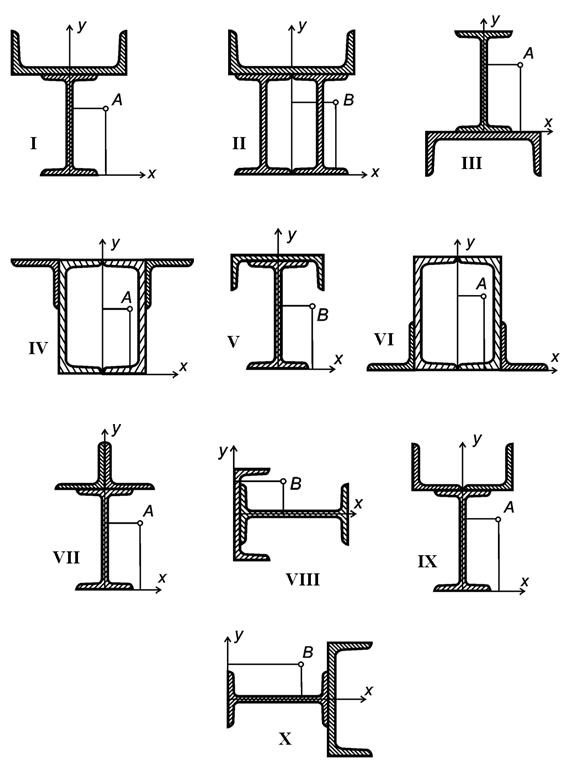 3…
3…
Уголок металлический
Цены на стальной уголок равнополочный, оцинкованный, неравнополочный с шириной полки от 20 мм до 200 мм, стенка от 3 мм до 20 мм …
курсор — CSS: Каскадные таблицы стилей
Свойство CSS cursor задает отображение курсора мыши, если он есть, при наведении указателя мыши на элемент.
Настройка курсора должна информировать пользователей об операциях мыши, которые можно выполнять в текущем местоположении, включая: выделение текста, активацию справки или контекстных меню, копирование содержимого, изменение размеров таблиц и т. д. Вы можете указать либо тип курсора, используя ключевое слово, либо загрузить конкретный значок для использования (с необязательными резервными изображениями и обязательным ключевым словом в качестве окончательного резерва).
/* Значение ключевого слова */ курсор: авто; курсор: указатель; /* … */ курсор: уменьшить масштаб; /* URL с обязательным резервным ключевым словом */ курсор: url(hand.cur), указатель; /* URL и координаты с обязательным резервным ключевым словом */ курсор: url(cursor_1.png) 4 12, авто; курсор: url(cursor_2.png) 2 2, указатель; /* URL-адреса и резервные URL-адреса (некоторые с координатами) с обязательным резервным ключевым словом */ курсор: url(cursor_1.svg) 4 5, url(cursor_2.svg), /* … ,*/ url(cursor_n.cur) 5 5, прогресс; /* Глобальные значения */ курсор: наследовать; курсор: инициал; курсор: вернуться; курсор: вернуть слой; курсор: не установлен;
Свойство курсора указывается как ноль или более значений , разделенных запятыми, за которыми следует одно обязательное значение ключевого слова.
Каждый должен указывать на файл изображения.
Браузер попытается загрузить первое указанное изображение, вернется к следующему, если не сможет, и вернется к значению ключевого слова, если изображения не могут быть загружены (или если они не были указаны).
Каждый может сопровождаться парой разделенных пробелом чисел, которые устанавливают координаты точки доступа курсора относительно левого верхнего угла изображения.![]()
Значения
-
url()или списокurl(), url(), …, разделенный запятыми, указывающий на файл изображения. В качестве запасных вариантов может быть предоставлено более одногоurl()на случай, если некоторые типы изображений курсора не поддерживаются. Резервный вариант без URL (одно или несколько значений ключевого слова) должен быть в конце резервного списка.-
Необязательные координаты x и y, указывающие на активную точку курсора; точное положение внутри курсора, на которое указывает.
Числа указаны в единицах пикселей изображения. Они относятся к верхнему левому углу изображения, что соответствует «
00», и фиксируются в границах изображения курсора. Если эти значения не указаны, они могут быть прочитаны из самого файла, в противном случае по умолчанию они будут в верхнем левом углу изображения.
-
ключевое слово Необходимо указать значение ключевого слова , указывающее либо тип используемого курсора, либо резервный курсор, который следует использовать, если все указанные значки не загружаются.
Доступные ключевые слова перечислены в таблице ниже. Кроме
none, что означает отсутствие курсора, есть изображение, показывающее, как раньше отображались курсоры. Вы можете навести указатель мыши на строки таблицы, чтобы увидеть влияние различных значений ключевых слов курсора на ваш браузер сегодня.
курсор =
[ [| ] [ ]? ]#? [ авто | по умолчанию | нет | контекстное меню | помощь | указатель | прогресс | ждать | ячейка | перекрестие | текст | вертикальный текст | псевдоним | копировать | двигаться | без выпадения | не разрешено | захватить | захват | электронное изменение размера | n-изменить размер | изменить размер | nw-изменить размер | s-изменить размер | se-изменить размер | SW-изменить размер | w-изменить размер | ew-изменить размер | нс-изменить размер | новое изменение размера | nwse-изменить размер | цвет изменить размер | изменение размера строки | все прокрутить | увеличение | уменьшить ]
Ограничение размера значка
Хотя спецификация не ограничивает размер изображения курсора , пользовательские агенты обычно ограничивают их, чтобы избежать потенциального неправильного использования. Например, в Firefox и Chromium изображения курсора по умолчанию ограничены размером 128×128 пикселей, но рекомендуется ограничить размер изображения курсора до 32×32 пикселей. Изменения курсора с использованием изображений, которые больше, чем максимально поддерживаемый размер пользовательского агента, обычно просто игнорируются.
Например, в Firefox и Chromium изображения курсора по умолчанию ограничены размером 128×128 пикселей, но рекомендуется ограничить размер изображения курсора до 32×32 пикселей. Изменения курсора с использованием изображений, которые больше, чем максимально поддерживаемый размер пользовательского агента, обычно просто игнорируются.
Поддерживаемые форматы файлов изображений
Спецификация требует от пользовательских агентов поддерживать файлы PNG, файлы SVG v1.1 в безопасном статическом режиме, которые содержат натуральный размер, и любые другие форматы файлов неанимированных изображений, которые они поддерживают для изображений с другими свойствами.
Настольные браузеры также широко поддерживают формат файла .cur .
Спецификация далее указывает, что пользовательские агенты должны также поддерживать файлы SVG v1.1 в безопасном анимированном режиме, которые содержат натуральный размер, наряду с любыми другими форматами файлов анимированных изображений, которые они поддерживают для изображений с другими свойствами. Пользовательские агенты может поддерживать как статические, так и анимированные изображения SVG, которые не имеют натурального размера.
Пользовательские агенты может поддерживать как статические, так и анимированные изображения SVG, которые не имеют натурального размера.
Другие примечания
Изменения курсора, пересекающие области панели инструментов, обычно блокируются во избежание спуфинга.
Установка типов курсора
.foo {
курсор: перекрестие;
}
.бар {
курсор: увеличение;
}
/* При использовании URL-адреса требуется резервное значение ключевого слова */
.баз {
курсор: url("hyper.cur"), авто;
}
| Спецификация |
|---|
| Неизвестная спецификация # курсор |
Таблицы BCD загружаются только в браузере
с включенным JavaScript. Включите JavaScript для просмотра данных.-
указатели-события -
url()функция
Последнее изменение: , участниками MDN
Steel Beam Icon Stock-Fotos und Bilder
- CREATIVE
- ВИДЕО20132
- Beste Übereinstimmung
- Neuestes
- Ältestes
- Am beliebtesten
Alle Zeiträume24 Stunden48 Stunden72 Stunden7 Tage30 Tage12 MonateAngepasster Zeitraum
- Lizenzfrei
- Lizenzpflichtig
- RF und RM
Lizenzfreie Kollektionen auswählen >Editorial-Kollektionen auswählen >
Фотографии с изображением Einbetten
Durchstöbern Sie 94
значок стальной балки Стоковая фотография и фотографии. Oder starten Sie eine neuesuche, um noch mehr Stock-Photografie und Bilder zu entdecken.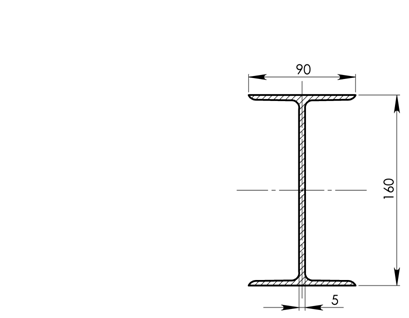 symbole der stahlindustrie — значок стальной балки сток-график, -клипарт, -мультфильмы и -symbolemetall-symbol-set — значок стальной балки сток-график, -клипарт, -мультфильмы и -symbolebauindustrie набор иконок линии — значок стальной балки сток-график , -clipart, -cartoons und -symboleconstruction building-symbol flache grafik design — значок стальной балки stock-grafiken, -clipart, -cartoons und -symboleherstellung von thin line icons — bearbeitbarer strich — значок стальной балки stock-grafiken, -clipart, — Cartoons und -symbolebautechnologien icons für trockenbau, infulation, vorfertigung, verfüllung и т.д. und -symboleconstruction building-symbol flache grafik design — значок стальной балки stock-grafiken, -clipart, -cartoons und -symbolestahlrohr- und balkensymbol-set — значок стальной балки stock-grafiken, -clipart, -cartoons und -symbolebauindus Попробуйте редактируемую коллекцию иконок линии штриха — иконка стальной балки, графика, клипарт, мультфильмы и символические конструкции и символ работы.
symbole der stahlindustrie — значок стальной балки сток-график, -клипарт, -мультфильмы и -symbolemetall-symbol-set — значок стальной балки сток-график, -клипарт, -мультфильмы и -symbolebauindustrie набор иконок линии — значок стальной балки сток-график , -clipart, -cartoons und -symboleconstruction building-symbol flache grafik design — значок стальной балки stock-grafiken, -clipart, -cartoons und -symboleherstellung von thin line icons — bearbeitbarer strich — значок стальной балки stock-grafiken, -clipart, — Cartoons und -symbolebautechnologien icons für trockenbau, infulation, vorfertigung, verfüllung и т.д. und -symboleconstruction building-symbol flache grafik design — значок стальной балки stock-grafiken, -clipart, -cartoons und -symbolestahlrohr- und balkensymbol-set — значок стальной балки stock-grafiken, -clipart, -cartoons und -symbolebauindus Попробуйте редактируемую коллекцию иконок линии штриха — иконка стальной балки, графика, клипарт, мультфильмы и символические конструкции и символ работы.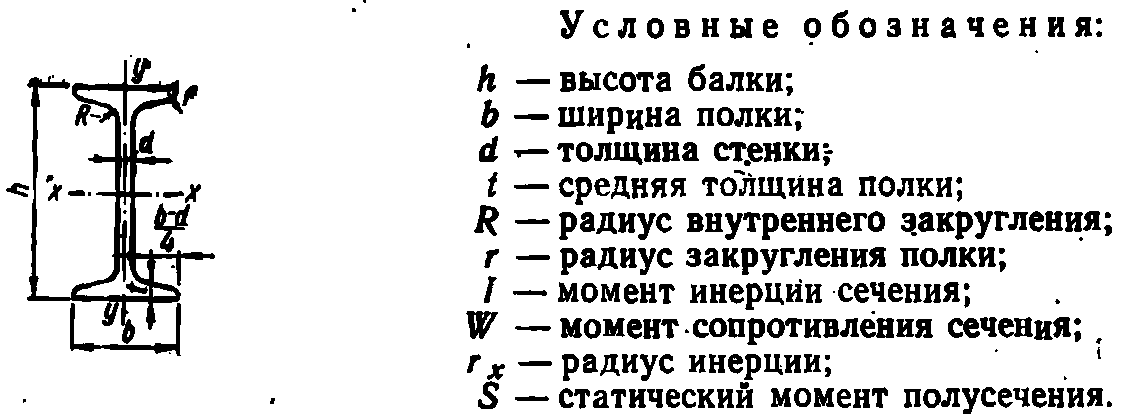 beitbare schlaganfälle. — иконка стальной балки стоковая графика, -клипарт, -мультфильмы и -символы для строительных технологий — иконка стальной балки стоковая графика, -клипарт, -мультфильмы и -символика для строительных технологий -symboleherstellung tintenblauen serie symbole — значок стальной балки сток-график, -клипарт, -мультфильмы и -symbolebearbeitbare strichliniensymbole für die bauindustrie — значок стальной балки сток-график, -клипарт, -мультфильмы и -symbolemetallrohre набор иконок — значок стальной балки сток-график , -clipart, -cartoons und -symbolezwei work tragen stahl tragender balken — иконка стальной балки steel-design-symbol logo mit blauen und gelben farben — значок стальной балки сток-график, -клипарт, -мультфильмы и -symbolebau gebäude symbol auf weißer runder vektor knopf — значок стальной балки сток-графика, -клипарт, -мультфильмы и -сим БолеФорт-бридж консольный железнодорожный мост через Ферт-оф-Форт в Эдинбурге. конструкция здания-символа флаш-график дизайн — значок стальной балки und -symbolefertigungssymbole — monoline-serie — значок стальной балки stock-grafiken, -clipart, -cartoons und -symbolebau-icon-set — line serie — значок стальной балки stock-grafiken, -clipart, -cartoons und -symbolesymbole für bautechnologien — steel значок луча сток-графика, -клипарт, -мультфильмы и -symboleconstruktion editierbare strichliniensymbole — значок стального луча -symbolewarnhinweise für den parkplatz — значок стальной балки stock-grafiken, -clipart, -cartoons und -symbolebaufahrzeuge — значок стальной балки stock-grafiken, -clipart, -cartoons und -symboleherstellung von ikonen — схематичная серия — steel b eam icon stock-grafiken, -clipart, -cartoons und -symboleeditierbare strichlinien-icon-serie für die bauindustrie — значок стальной балки stock-grafiken, -clipart, -cartoons und -symbolestraßenarbeiten glänzenden app-icon-set — значок стальной балки stock- grafiken, -clipart, -cartoons und -symboleconstruction arbeiter — значок стальной балки stock-grafiken, -clipart, -cartoons und -symboleСиднейский оперный театр и мост Харбор с туристами, поднимающимися по мосту через гавань, Австралия.
beitbare schlaganfälle. — иконка стальной балки стоковая графика, -клипарт, -мультфильмы и -символы для строительных технологий — иконка стальной балки стоковая графика, -клипарт, -мультфильмы и -символика для строительных технологий -symboleherstellung tintenblauen serie symbole — значок стальной балки сток-график, -клипарт, -мультфильмы и -symbolebearbeitbare strichliniensymbole für die bauindustrie — значок стальной балки сток-график, -клипарт, -мультфильмы и -symbolemetallrohre набор иконок — значок стальной балки сток-график , -clipart, -cartoons und -symbolezwei work tragen stahl tragender balken — иконка стальной балки steel-design-symbol logo mit blauen und gelben farben — значок стальной балки сток-график, -клипарт, -мультфильмы и -symbolebau gebäude symbol auf weißer runder vektor knopf — значок стальной балки сток-графика, -клипарт, -мультфильмы и -сим БолеФорт-бридж консольный железнодорожный мост через Ферт-оф-Форт в Эдинбурге. конструкция здания-символа флаш-график дизайн — значок стальной балки und -symbolefertigungssymbole — monoline-serie — значок стальной балки stock-grafiken, -clipart, -cartoons und -symbolebau-icon-set — line serie — значок стальной балки stock-grafiken, -clipart, -cartoons und -symbolesymbole für bautechnologien — steel значок луча сток-графика, -клипарт, -мультфильмы и -symboleconstruktion editierbare strichliniensymbole — значок стального луча -symbolewarnhinweise für den parkplatz — значок стальной балки stock-grafiken, -clipart, -cartoons und -symbolebaufahrzeuge — значок стальной балки stock-grafiken, -clipart, -cartoons und -symboleherstellung von ikonen — схематичная серия — steel b eam icon stock-grafiken, -clipart, -cartoons und -symboleeditierbare strichlinien-icon-serie für die bauindustrie — значок стальной балки stock-grafiken, -clipart, -cartoons und -symbolestraßenarbeiten glänzenden app-icon-set — значок стальной балки stock- grafiken, -clipart, -cartoons und -symboleconstruction arbeiter — значок стальной балки stock-grafiken, -clipart, -cartoons und -symboleСиднейский оперный театр и мост Харбор с туристами, поднимающимися по мосту через гавань, Австралия. Мидлсборо Транспортный мост через реку Тис Каркас .haus — значок из стальной балки, графика, клипарт, мультфильмы и символ The Shard, Лондон, Великобритания. Архитектор: RENZO PIANO BUILDING WORKSHOP, 2014. Люди спускаются по эскалаторам со станции London Bridge под… The Shard, Лондон, Великобритания. Архитектор: RENZO PIANO BUILDING WORKSHOP, 2014. Улица Святого Томаса с входом в отель Shard Shangri-La… The Shard, Лондон, Великобритания. Архитектор: RENZO PIANO BUILDING WORKSHOP, 2014. Глядя на осколок, поднимающийся в утреннее лондонское небо. Осколок, Лондон, Великобритания. Архитектор: RENZO PIANO BUILDING WORKSHOP, 2014. Улица Святого Томаса с входом в отель Shard Shangri-La… The Shard, Лондон, Великобритания. Архитектор: RENZO PIANO BUILDING WORKSHOP, 2014. Улица Святого Томаса с входом в The View from the Shard… Даниэль Суарес СТЭНЛИ Toyota, Joe Gibbs Racing подписывает стальную балку, которая станет частью новой конструкции трибуны на NASCAR Playoff Can … Претендент на участие в Monster Energy Chase Денни Хэмлин FedEx Ground Toyota, Джо Гиббс Рейсинг подписывает стальную балку, которая станет частью новой трибуны.
Мидлсборо Транспортный мост через реку Тис Каркас .haus — значок из стальной балки, графика, клипарт, мультфильмы и символ The Shard, Лондон, Великобритания. Архитектор: RENZO PIANO BUILDING WORKSHOP, 2014. Люди спускаются по эскалаторам со станции London Bridge под… The Shard, Лондон, Великобритания. Архитектор: RENZO PIANO BUILDING WORKSHOP, 2014. Улица Святого Томаса с входом в отель Shard Shangri-La… The Shard, Лондон, Великобритания. Архитектор: RENZO PIANO BUILDING WORKSHOP, 2014. Глядя на осколок, поднимающийся в утреннее лондонское небо. Осколок, Лондон, Великобритания. Архитектор: RENZO PIANO BUILDING WORKSHOP, 2014. Улица Святого Томаса с входом в отель Shard Shangri-La… The Shard, Лондон, Великобритания. Архитектор: RENZO PIANO BUILDING WORKSHOP, 2014. Улица Святого Томаса с входом в The View from the Shard… Даниэль Суарес СТЭНЛИ Toyota, Joe Gibbs Racing подписывает стальную балку, которая станет частью новой конструкции трибуны на NASCAR Playoff Can … Претендент на участие в Monster Energy Chase Денни Хэмлин FedEx Ground Toyota, Джо Гиббс Рейсинг подписывает стальную балку, которая станет частью новой трибуны. .. Клэр Б. Лэнг заглядывает под руку Дейла Эрнхардта-младшего, когда он подписывает стальную балку для новая конструкция трибуны на плей-офф NASCAR … Курт Буш Monster Energy / Haas Automation Ford, Stewart-Haas Racing подписывает стальную балку, которая станет частью новой конструкции трибуны на … соперник Monster Energy Chase Мартин Труекс Jr Auto-Owners Insurance Toyota, Furniture Row Racing подписывает стальную балку, которая станет частью новой… Претендент на Monster Energy Chase Брэд Кеселовски Миллер Lite Ford, Team Penske подписывает стальную балку, которая станет частью новой трибуны. ..Чип Ганасси, гонщик Макс Чилтон из Великобритании, подписывает 30-футовую стальную балку, которая будет использоваться как часть новой конструкции трибуны в апреле…Чип Ганасси, гонщик Скотт Диксон из Новой Зеландии, подписывает 30-футовую стальную балку который будет использоваться как часть новой конструкции трибуны в апреле… Чип Ганасси Гонщик Тони Канаан из Бразилии подписывает 30-футовую стальную балку, которая будет использоваться как часть новой конструкции трибуны 28 апреля в.
.. Клэр Б. Лэнг заглядывает под руку Дейла Эрнхардта-младшего, когда он подписывает стальную балку для новая конструкция трибуны на плей-офф NASCAR … Курт Буш Monster Energy / Haas Automation Ford, Stewart-Haas Racing подписывает стальную балку, которая станет частью новой конструкции трибуны на … соперник Monster Energy Chase Мартин Труекс Jr Auto-Owners Insurance Toyota, Furniture Row Racing подписывает стальную балку, которая станет частью новой… Претендент на Monster Energy Chase Брэд Кеселовски Миллер Lite Ford, Team Penske подписывает стальную балку, которая станет частью новой трибуны. ..Чип Ганасси, гонщик Макс Чилтон из Великобритании, подписывает 30-футовую стальную балку, которая будет использоваться как часть новой конструкции трибуны в апреле…Чип Ганасси, гонщик Скотт Диксон из Новой Зеландии, подписывает 30-футовую стальную балку который будет использоваться как часть новой конструкции трибуны в апреле… Чип Ганасси Гонщик Тони Канаан из Бразилии подписывает 30-футовую стальную балку, которая будет использоваться как часть новой конструкции трибуны 28 апреля в.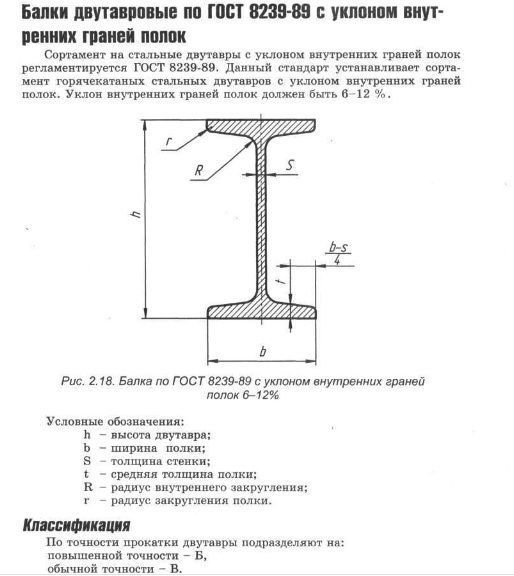 .. Рахал Гонщик Letterman Lanigan Racing Грэм Рахал подписывает 30-футовую стальную балку, которая будет использоваться как часть новой конструкции трибуны 28 апреля… Пилот команды Penske Хелио Кастроневес из Бразилии подписывает 30-футовую стальную балку, которая будет использоваться как часть новой конструкции трибуны 28 апреля в… Пилот команды Penske Симон Пагено из Франции подписывает 30-футовую стальную балку, которая будет использоваться как часть новой конструкции трибуны 28 апреля в… Пилот команды Penske Хелио Кастроневес из Франции Бразилия подписывает 30-футовую стальную балку, которая будет использоваться как часть новой конструкции трибуны 28 апреля в … Пилот команды Penske Уилл Пауэр из Австралии подписывает 30-футовую стальную балку, которая будет использоваться как часть новой конструкции трибуны 28 апреля в … Пилот команды Penske Хелио Кастроневес из Австралии Бразилия подписывает 30-футовую стальную балку, которая будет использоваться как часть новой конструкции трибуны 28 апреля в.
.. Рахал Гонщик Letterman Lanigan Racing Грэм Рахал подписывает 30-футовую стальную балку, которая будет использоваться как часть новой конструкции трибуны 28 апреля… Пилот команды Penske Хелио Кастроневес из Бразилии подписывает 30-футовую стальную балку, которая будет использоваться как часть новой конструкции трибуны 28 апреля в… Пилот команды Penske Симон Пагено из Франции подписывает 30-футовую стальную балку, которая будет использоваться как часть новой конструкции трибуны 28 апреля в… Пилот команды Penske Хелио Кастроневес из Франции Бразилия подписывает 30-футовую стальную балку, которая будет использоваться как часть новой конструкции трибуны 28 апреля в … Пилот команды Penske Уилл Пауэр из Австралии подписывает 30-футовую стальную балку, которая будет использоваться как часть новой конструкции трибуны 28 апреля в … Пилот команды Penske Хелио Кастроневес из Австралии Бразилия подписывает 30-футовую стальную балку, которая будет использоваться как часть новой конструкции трибуны 28 апреля в. .. Гонщик Дейла Койна Себастьян Бурдэ из Франции подписывает 30-футовую стальную балку, которая будет использоваться как часть новой конструкции трибуны. Структура трибуны в апреле… bau gebäude symbol auf weißer runder vektor knopf — значок стальной балки stock-grafiken, -clipart, -cartoons und -symbolebau gebäude symbol auf weißer runder vektor knopf — значок стальной балки stock-grafiken, -clipart, — мультфильмы и символы фон 2
.. Гонщик Дейла Койна Себастьян Бурдэ из Франции подписывает 30-футовую стальную балку, которая будет использоваться как часть новой конструкции трибуны. Структура трибуны в апреле… bau gebäude symbol auf weißer runder vektor knopf — значок стальной балки stock-grafiken, -clipart, -cartoons und -symbolebau gebäude symbol auf weißer runder vektor knopf — значок стальной балки stock-grafiken, -clipart, — мультфильмы и символы фон 2900+ I Beam Картинки | Без лицензионных отчислений
1–75 из 1031 изображения
I Beam Стоковые фотографии Я луч стоковые иллюстрации
Ориентиры:чистый Горизонтальный Панорамный Горизонтальный Панорамный вертикальный Площадь Вертикальный
Переключить субтитры
Макет
GridTitles
Результаты
5075100150250500
Вставить текст I Beam Icon Vector
Иконка I Луч
Сварщик Сварочная горелка Ретро
Рабочий-строитель, несущий двутавровую балку в стиле ретро
Шаровой крюк для двутавровой балки
Строитель-I-Beam-Shield
Значок профиля двутавровой балки
Строитель-I-Beam-American-Flag
Я вижу свет
Строительный сталевар несет двутавровую балку, мультфильм
Строительный сталевар несет двутавровую балку Мультяшный
Rail Logo Icon Железнодорожная бизнес-концепция.
 I-луч.
I-луч.Строитель I Beam Circ Uk-Flag-Icon
Рабочий-строитель, несущий двутавровый щит в стиле ретро
Я люблю вечеринку
Синий луч солнечного света
Бесшовный узор I фиолетового цвета
Вставить текст I Beam Icon Vector
Бесшовный узор 80-х I Bar Pattern
Стальная двутавровая балка. Логотип Луча. Реалистичная векторная иллюстрация
Rail Logo Icon Железнодорожная бизнес-концепция. I-луч.

Фермерский набор. Дом, корова, усадьба, нарисованная вручную векторная иллюстрация I
- Премия
Оскар.
Желтый солнечный луч
Фермерский набор. Дом, корова, усадьба, нарисованная вручную векторная иллюстрация I
Стальная двутавровая балка. Логотип Луча. Реалистичная векторная иллюстрация
Солнцестояние равноденствие Америка
НЛО освещает двух коров в луче
Rail Logo Icon Железнодорожная бизнес-концепция. двутавровая балка
Он Воскрес.
 Цитата из Библии, Святой Крест, Силуэты гор, Лес на рассвете. Векторная иллюстрация
Цитата из Библии, Святой Крест, Силуэты гор, Лес на рассвете. Векторная иллюстрацияХочу верить. НЛО. Пришельцы. космический корабль Ufo с желтым светом. Вектор
Строитель I Beam Circ Can-Flag-Icon
Строительный сталелитейщик I-Beam Usa Flag Circle
Принцесса и кошка
Золотые лучи света и звезд
Клубный свет
Лучи света
Профессиональный двутавровый уровень
Символ опасного лазерного излучения класса I в желтом треугольнике, изолированном на белом с текстом
Генератор логотипов автосервиса
Прожектор
Девушка с фонариком в глубокий космос
Весенний фермерский пейзаж
Волшебные розовые бабочки на горизонтальном фоне
Невыполнимая миссия
Стальная конструкция
Принцесса и кошка
Прожектор
Строитель I Beam Circ Usa-Flag-Icon
Треугольная призма преломляет свет
Набор цветных прожекторов на прозрачном фоне.
 яркое освещение с прожекторами. Прожектор белый, синий
яркое освещение с прожекторами. Прожектор белый, синийВ стадии строительства 404 Иллюстрация вектора ошибки. текст в ярком луче прожекторов с заревом. Скоро
Небесные Двери
Саксофонист на закате
Стек черных стальных балок, изолированных на белом фоне изометрической проекции. I балка или фланцевая балка
Национальный день маяка
Набор цветных прожекторов на прозрачном фоне. яркое освещение с прожекторами. Прожектор белый, синий
Волшебные розовые бабочки Санберст Вертикальный фон шаблона
Цветной лазерный векторный логотип Изображение
Бесшовный серый I-образный узор
Светящееся дерево в ночном горизонтальном фоне шаблона
Welder_welding-Gear-Cog-Retro-Bw-Cut
Ночник
Библейские цитаты, Бог есть свет в лампе, сияющий в темноте на фоне световых лучей из Нового Завета
Волшебные подводные пузыри Вертикальный фон шаблона
Статуя острова Пасхи Моаи в лучах солнца
Лоток с мороженым на пляже.



 cur), указатель;
/* URL и координаты с обязательным резервным ключевым словом */
курсор: url(cursor_1.png) 4 12, авто;
курсор: url(cursor_2.png) 2 2, указатель;
/* URL-адреса и резервные URL-адреса (некоторые с координатами) с обязательным резервным ключевым словом */
курсор: url(cursor_1.svg) 4 5, url(cursor_2.svg), /* … ,*/ url(cursor_n.cur) 5 5,
прогресс;
/* Глобальные значения */
курсор: наследовать;
курсор: инициал;
курсор: вернуться;
курсор: вернуть слой;
курсор: не установлен;
cur), указатель;
/* URL и координаты с обязательным резервным ключевым словом */
курсор: url(cursor_1.png) 4 12, авто;
курсор: url(cursor_2.png) 2 2, указатель;
/* URL-адреса и резервные URL-адреса (некоторые с координатами) с обязательным резервным ключевым словом */
курсор: url(cursor_1.svg) 4 5, url(cursor_2.svg), /* … ,*/ url(cursor_n.cur) 5 5,
прогресс;
/* Глобальные значения */
курсор: наследовать;
курсор: инициал;
курсор: вернуться;
курсор: вернуть слой;
курсор: не установлен;

 I-луч.
I-луч.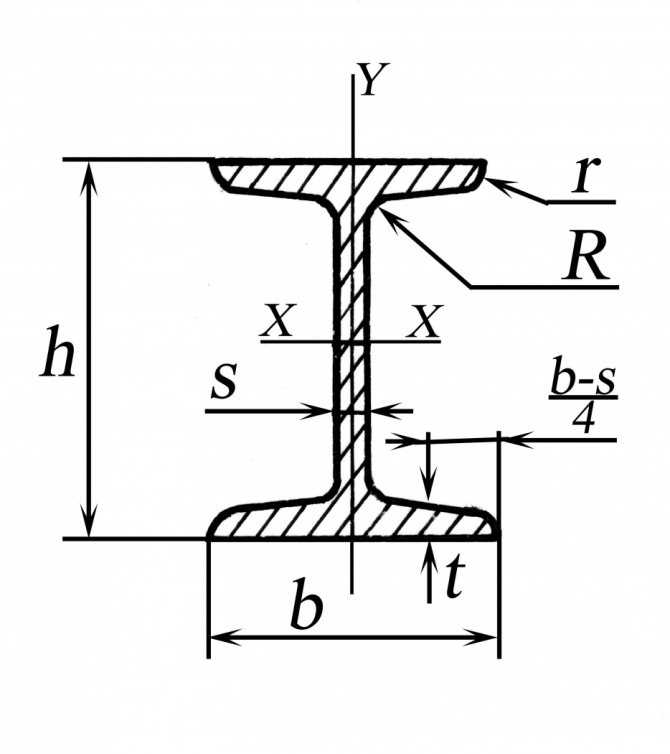
 Цитата из Библии, Святой Крест, Силуэты гор, Лес на рассвете. Векторная иллюстрация
Цитата из Библии, Святой Крест, Силуэты гор, Лес на рассвете. Векторная иллюстрация яркое освещение с прожекторами. Прожектор белый, синий
яркое освещение с прожекторами. Прожектор белый, синий